 Windows presentó al fin la nueva versión de su Sistema Operativo, el Windows 8. Diría que una de las mayores diferencias entre Windows 8 y las versiones anteriores es la eliminación del tradicional menú de inicio. Esto puede hacer complicado para los usuarios averiguar cómo apagar Windows 8 totalmente, durante sus primeros usos.
Windows presentó al fin la nueva versión de su Sistema Operativo, el Windows 8. Diría que una de las mayores diferencias entre Windows 8 y las versiones anteriores es la eliminación del tradicional menú de inicio. Esto puede hacer complicado para los usuarios averiguar cómo apagar Windows 8 totalmente, durante sus primeros usos.
Para apagar tu equipo Windows 8, pulsa en “Configuración” en el menú de inicio. A continuación, en la barra lateral derecha, pulsa sobre “Energía”, aparecerá un desplegable con “Apagar” y “Reiniciar”. Pulsa apagar para desconectar tu ordenador con Windows 8.

Si buscas algo más rápido, puedes usar el atajo de teclado “Alt+F4” para apagar un sistema operativo Windows 8.
Y, por supuesto, sigues pudiendo apagar tu Windows 8 tirando del enchufe (pero mejor no te acostumbres a este método, por muy atractivo que parezca).
Hasta aquí cómo apagar Windows 8 manualmente. En ocasiones también resulta útil poder apagar el ordenador automáticamente una vez haya concluido alguna tarea, y entiendo que muchos de vosotros queráis saber cómo poder apagar vuestro ordenador automáticamente. No tenéis más que seguir leyendo.
Solución para auto-apagar Windows 8
El Asistente de Apagado para Windows se encarga de este trabajo. Te ayudará a apagar automáticamente tu ordenador de forma precisa. Podrás usarlo también para poner automáticamente tu ordenador en modo apagar, cerrar sesión o hibernar.
Es el nuevo Programador de Tareas para Windows 8, y el programa cuenta de hecho con muchas otras funciones. En esta sección, voy a centrarme exclusivamente en cómo programar apagado Windows 8, si quieres saber más sobre él, lee la página del Asistente de Apagado de Windows.
Puedes apagar tu equipo con Windows 8 siguiendo la siguiente guía. Ejecuta el software, establece la hora y otras circunstancias en “Disparador”. Pasamos entonces al paso 2, selecciona “Apagar” en la lista de acciones disponibles. Podrás elegir la función cuenta atrás y dejar que el programa haga una cuenta regresiva antes de ejecutar la tarea. El paso final es añadir la tarea a la lista de acciones y elegir el botón “Inicio”.
Fundamentos del Asistente de Apagado para Windows
Podrás especificar las horas a las que apagar equipo en Windows 8, por ejemplo, “Apagar a las 12:10:00 cada día”, o “Apagar el 16/6/2014 a las 12:10:00”. Y si quieres hacer que se apague en 15 minutos, teclea “15 minutos a partir de ahora”.
Una vez tu ordenador cumple las condiciones que has establecido, este se apagará automáticamente o pasará al modo (cerrar sesión, reiniciar, hibernar, bloquear equipo, ejecutar archivo o programa) que seleccionaste.
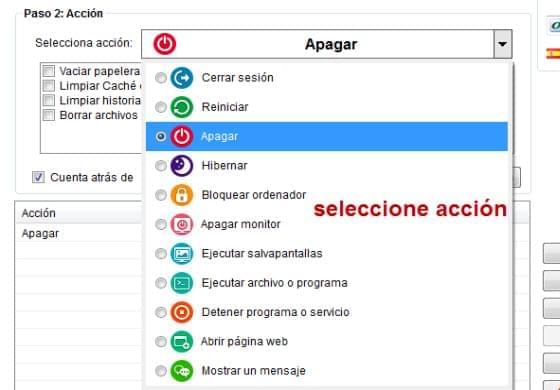
Aunque tengo la impresión de que Microsoft está complicándose la vida, también es verdad que Windows 8 tiene unas características impresionantes y atraerá más y más gente. Quizás reemplace a las versiones anteriores de Windows y se convierta pronto en la más popular.
¿Ya estás usando Windows 8? Usa el Temporizador de Apagado de Windows 8, ahora ya podrás programar cuando apagar Windows 8. Y también funciona bajo Windows 7, Vista y 2008.

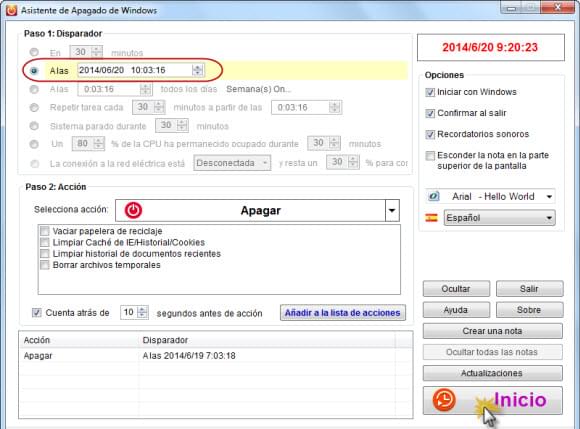

Dejar un comentario